Editor X: aggiungere Wix Multilingua
Tempo di lettura: 3 min.
Editor X sta passando a Wix Studio, la nostra nuova piattaforma per agenzie e freelancer.Scopri di più su Wix Studio
Hai bisogno che il tuo sito sia disponibile in più lingue? Usando Wix Multilingua puoi diventare globale, traducendo i tuoi contenuti automaticamente o manualmente. Utilizzando un menu a tendina, i visitatori possono facilmente passare da una lingua all'altra e ottenere un'esperienza localizzata.
Mostrami come aggiungere Wix Multilingua
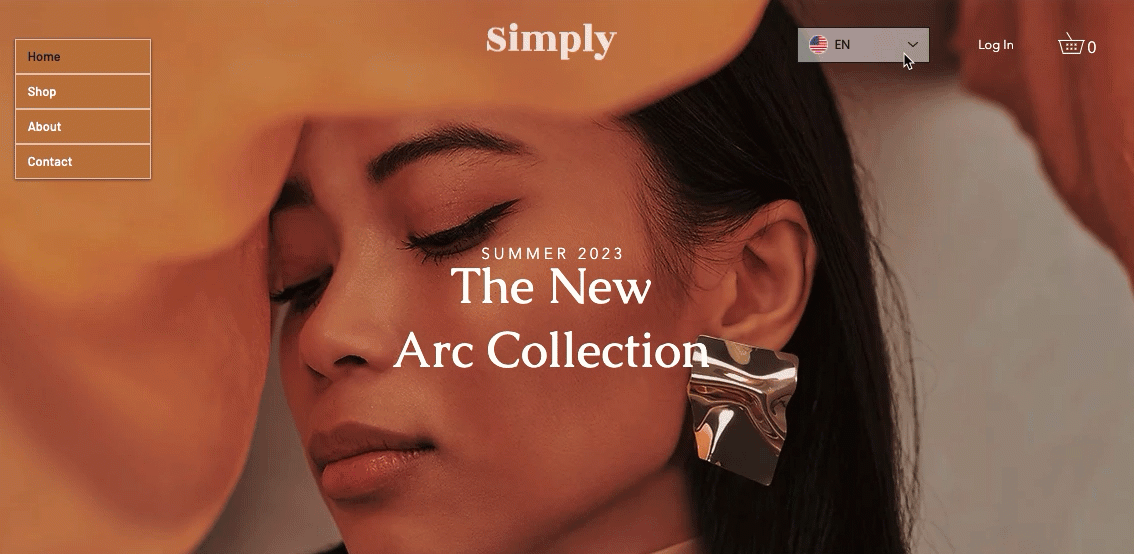
Aggiungere nuove lingue al tuo sito
Durante la configurazione di Wix Multilingua, puoi scegliere se tradurre i tuoi contenuti manualmente o automaticamente. Utilizzando Google Translate, l'intero sito può essere tradotto istantaneamente nella lingua che preferisci.
Al momento della configurazione, puoi anche decidere se rendere la nuova lingua disponibile per i visitatori o tenerla nascosta mentre ci stai lavorando.
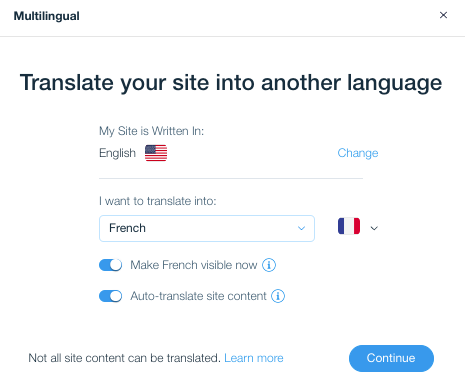
Navigare tra le lingue nell'Editor X
Con Wix Multilingua, puoi passare da una lingua all'altra con facilità e modificare la traduzione in base alle esigenze.
Nella barra superiore dell'Editor X, clicca sul menu a tendina che mostra la lingua corrente. Puoi quindi scegliere una lingua su cui lavorare o cliccare su Gestisci lingue per accedere al Pannello di controllo Multilingua.
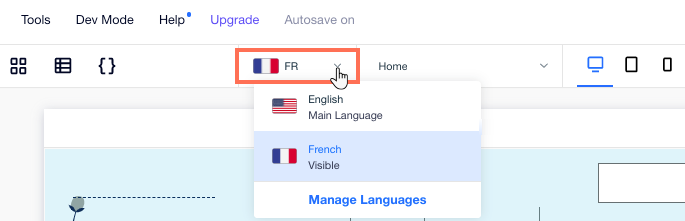
Tradurre il contenuto del sito e delle app
Puoi tradurre la maggior parte degli elementi direttamente all'interno dell'Editor X, sia in modo manuale che automatico: testo, media, menu, link e tasti.
Per localizzare il contenuto delle app (es. Wix Stores, Wix Blog, Wix Bookings), vai al Pannello di controllo Multilingua. La metà inferiore della pagina presenta un elenco delle tue app e una ripartizione delle aree che puoi tradurre.
Quali funzionalità non sono traducibili?
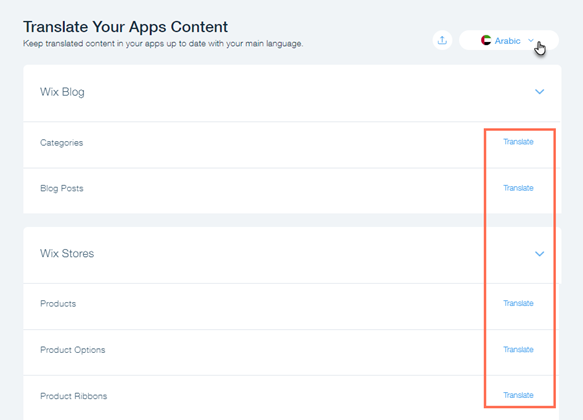
Gestire le lingue dal Pannello di controllo
Il Pannello Multilingua include gli strumenti necessari per gestire le tue lingue. Aggiungi altre lingue o personalizza quelle esistenti, modificando la bandiera e le impostazioni regionali in base al tuo pubblico di destinazione.
Da questo Pannello di controllo, puoi anche scegliere quali lingue sono disponibili per i visitatori, esportare il contenuto delle tue app per continuare a tradurre offline e altro ancora.
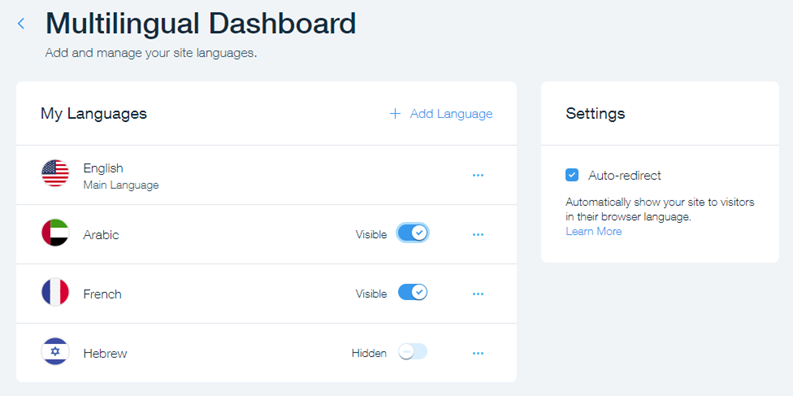
Suggerimento:
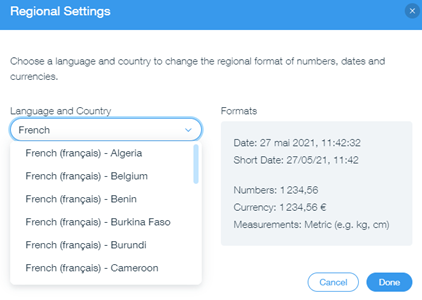
Quando modifichi le impostazioni regionali di una lingua, la formattazione di date, numeri e altre metriche viene automaticamente adattata a quella specifica area geografica.
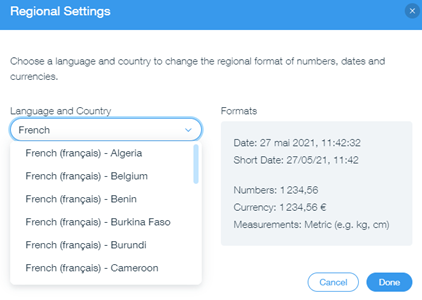
Hai trovato utile questo articolo?
|
 nella parte superiore dell'Editor X
nella parte superiore dell'Editor X